photoshop教你磨出完美的人像皮肤质感商业妆容
(编辑:jimmy 日期: 2025/12/28 浏览:3 次 )
即使只凭相机也能得到一张光线完美的照片,但前期完美布光+后期完美修整才是现在商业妆容人像的主流拍法!下面将由啡常影像公社的草戒指分享一组妆容人像的后期教程,想要知道如何磨出完美的皮肤质感,千万不要错过~!

将背景处理为纯色,用印章工具修复模特头上的杂乱发丝、脸上的瑕疵。鼻尖上的点点高光位也一同去掉。在纯色背景的基础上添加背景光效果,利用魔棒等选区工具很容易做到。



完善妆容
模特原有的妆容设计右眼上有只蝴蝶的翅膀,但是并不逼真。这里在其上添加了蝴蝶翅膀的素材,图层模式选择正片叠底,使用蒙版去除不必要的部分。


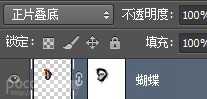
调整脸型
使用液化工具调整脸型。有种说法“三庭五眼”是人的脸长与脸宽的一般标准比例,不符合此比例,就会与理想的脸型产生距离。虽然不一定照做,但调整的时候如果没有思路,可以与三庭五眼的比例作对比。


控制光影,增加光感
光影控制方面我们使用PS中的减淡工具来做。首先要观察画面中高光和阴影区域,笔触硬度调节至较低位置,选择范围为中间调,就可以下笔了。目标是令光线更平滑均匀。
前期打光一定要到位,只有前期光线打好了,后期光线才好修。开始修图前要观察全图的光线走向,修图时顺着光线走向涂抹就好,这样出来的效果才顺畅均匀。

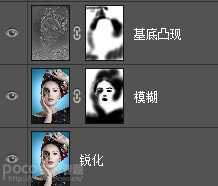
多图层叠加磨皮
这是最关键的一步。将迄今为止得到的图像复制成三个图层,对最下面的图层进行锐化,展示不理会皮肤表现,锐化程度直到眼睫毛、发丝清晰至符合要求;对中间的图层进行高斯模糊处理,再用蒙版擦出头发眼睛手指等细节丰富的区域;对最上面的图层进行基底凸现处理,具体方法是滤镜-滤镜库-素描-基底凸现,参数方面将细节调节至最大,平滑度调节至最小,然后按确定,这样就会得到原有皮肤纹理了。将第三个图层模式选择为正片叠底,不透明度调节至10%左右,直到看到质感符合自己的要求,最后利用蒙版遮掩本来就细节丰富的区域。
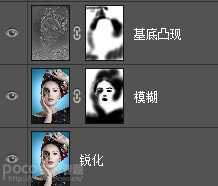


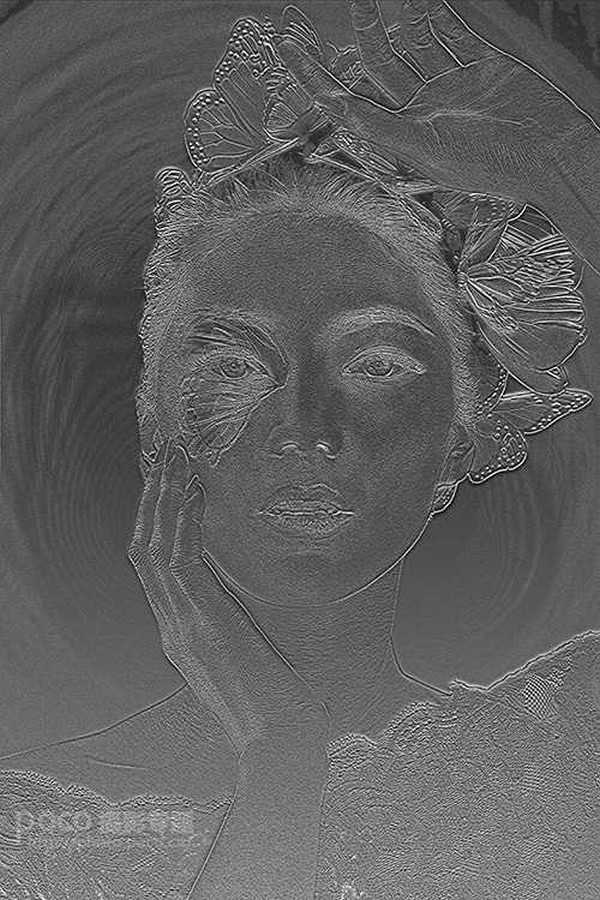
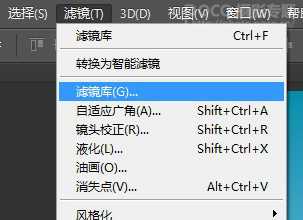
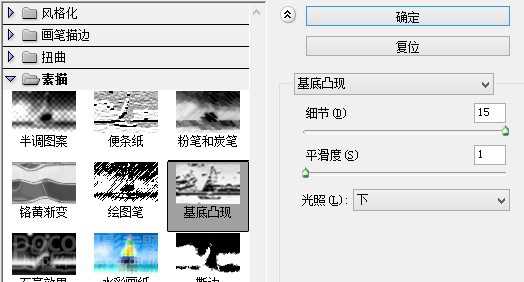


对整体作调整提亮
最重要的磨皮步骤已经完成了,回看照片的整体效果,再进行曲线提亮,对嘴角瑕疵进行调整,也将模特瞳色变为与蝴蝶翅膀相应的冰蓝色。
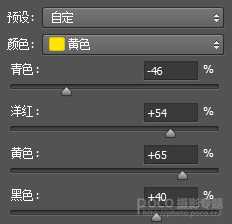
最后就是按照自己的个人喜好修改全图色调了,我利用可选颜色工具对黄色做出了调整,令皮肤表现更好,最后提高的全图的饱和度,得出了最终结果。
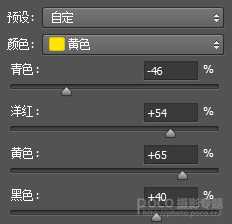
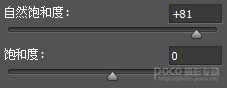



将背景处理为纯色,用印章工具修复模特头上的杂乱发丝、脸上的瑕疵。鼻尖上的点点高光位也一同去掉。在纯色背景的基础上添加背景光效果,利用魔棒等选区工具很容易做到。



完善妆容
模特原有的妆容设计右眼上有只蝴蝶的翅膀,但是并不逼真。这里在其上添加了蝴蝶翅膀的素材,图层模式选择正片叠底,使用蒙版去除不必要的部分。


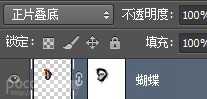
调整脸型
使用液化工具调整脸型。有种说法“三庭五眼”是人的脸长与脸宽的一般标准比例,不符合此比例,就会与理想的脸型产生距离。虽然不一定照做,但调整的时候如果没有思路,可以与三庭五眼的比例作对比。


控制光影,增加光感
光影控制方面我们使用PS中的减淡工具来做。首先要观察画面中高光和阴影区域,笔触硬度调节至较低位置,选择范围为中间调,就可以下笔了。目标是令光线更平滑均匀。
前期打光一定要到位,只有前期光线打好了,后期光线才好修。开始修图前要观察全图的光线走向,修图时顺着光线走向涂抹就好,这样出来的效果才顺畅均匀。

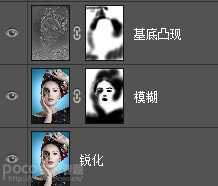
多图层叠加磨皮
这是最关键的一步。将迄今为止得到的图像复制成三个图层,对最下面的图层进行锐化,展示不理会皮肤表现,锐化程度直到眼睫毛、发丝清晰至符合要求;对中间的图层进行高斯模糊处理,再用蒙版擦出头发眼睛手指等细节丰富的区域;对最上面的图层进行基底凸现处理,具体方法是滤镜-滤镜库-素描-基底凸现,参数方面将细节调节至最大,平滑度调节至最小,然后按确定,这样就会得到原有皮肤纹理了。将第三个图层模式选择为正片叠底,不透明度调节至10%左右,直到看到质感符合自己的要求,最后利用蒙版遮掩本来就细节丰富的区域。
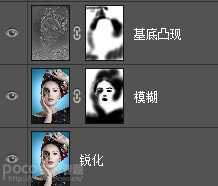


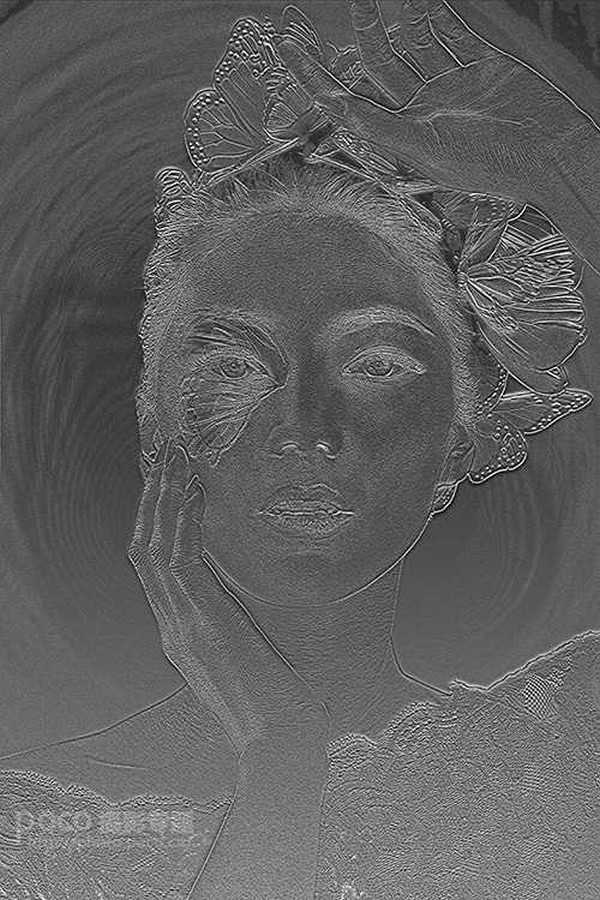
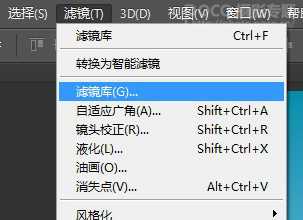
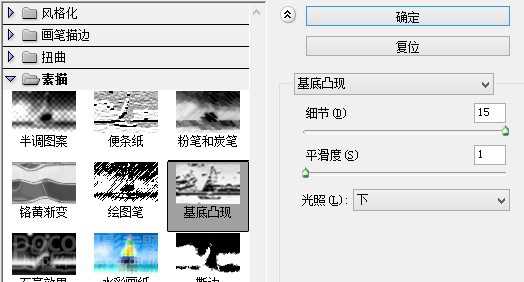


对整体作调整提亮
最重要的磨皮步骤已经完成了,回看照片的整体效果,再进行曲线提亮,对嘴角瑕疵进行调整,也将模特瞳色变为与蝴蝶翅膀相应的冰蓝色。
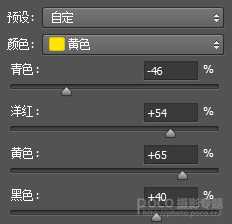
最后就是按照自己的个人喜好修改全图色调了,我利用可选颜色工具对黄色做出了调整,令皮肤表现更好,最后提高的全图的饱和度,得出了最终结果。
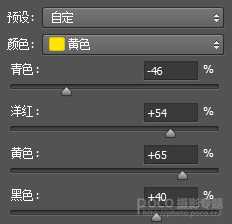
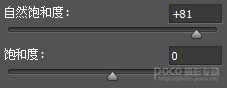


下一篇:Photoshop为美女图片加上淡雅的韩系冬季冷色